如何禁止onenote开机启动 Win10取消OneNote开机自动启动方法
更新时间:2024-04-12 10:41:58作者:jiang
在使用Windows 10系统的过程中,有些用户可能会发现OneNote在开机时会自动启动,给电脑带来了不必要的负担,如果您也想禁止OneNote开机自动启动,可以通过简单的设置来实现。在下面的文章中,我们将介绍如何取消OneNote开机自动启动的方法,让您的电脑开机更加快速和流畅。
具体方法:
1.在Windows10系统启动后,在桌面任务栏的右下角会显示一个OneNote的图标。
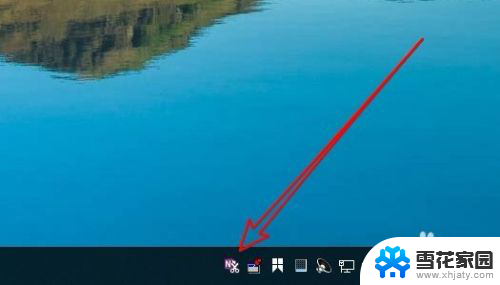
2.要想关闭OneNote2016随机启动,我们只需要右键点击任务栏空白位置。在弹出菜单中选择“任务管理器”菜单项。
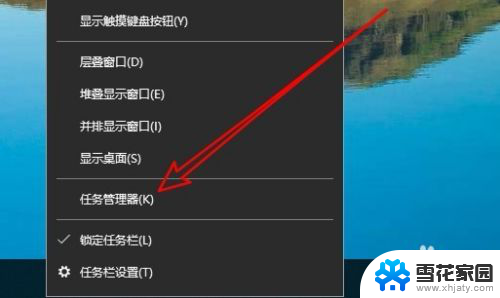
3.接下来在打开的任务管理器窗口中,我们点击上面的“启动”选项卡。
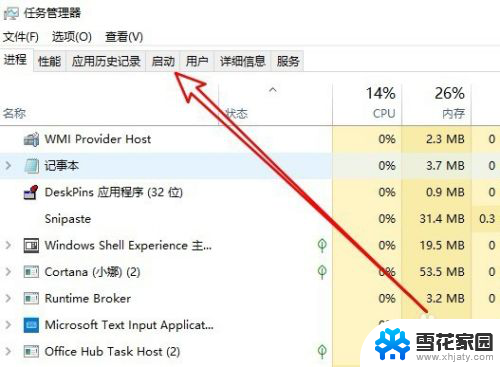
4.在打开的启动窗口中,我们看到有一个Send To OneNote Tool的启动项。
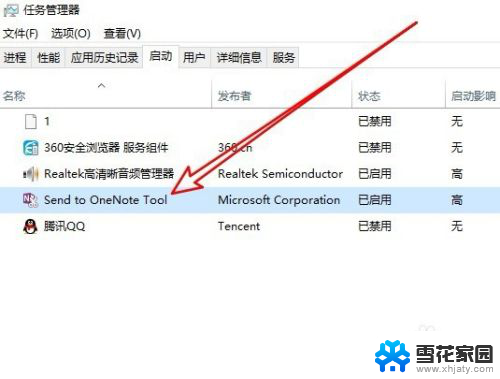
5.右键点击该启动项,在弹出菜单中选择禁用菜单项。
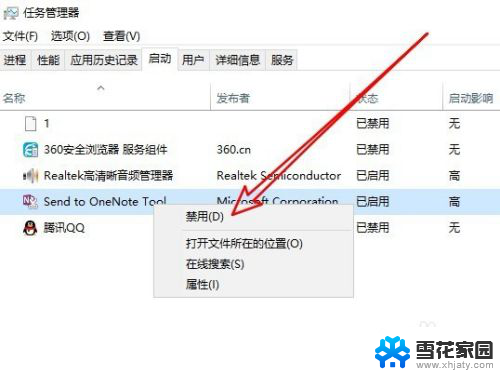
6.这时发现OneNote的状态已变成“已禁用”,这样以后就不会再随电脑自动启动了。
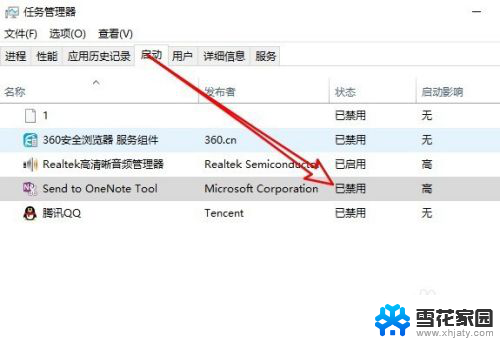
以上就是禁止 OneNote 开机启动的全部内容,如果需要的话,您可以根据这些步骤进行操作,希望对大家有所帮助。
如何禁止onenote开机启动 Win10取消OneNote开机自动启动方法相关教程
-
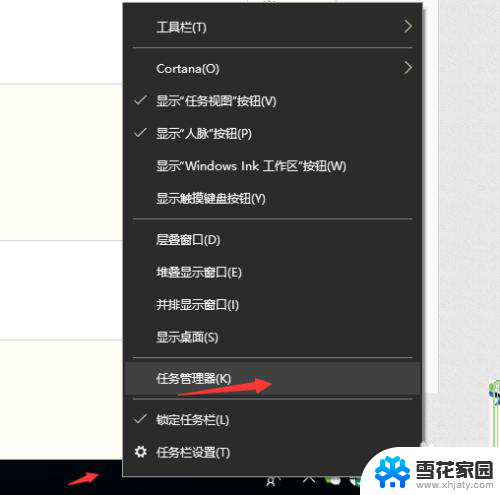 取消软件开机自动启动 win10关闭软件开机自动启动方法
取消软件开机自动启动 win10关闭软件开机自动启动方法2024-03-27
-
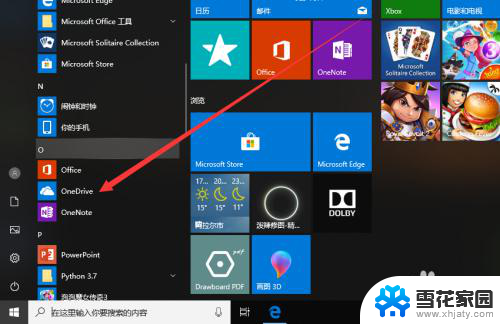
-
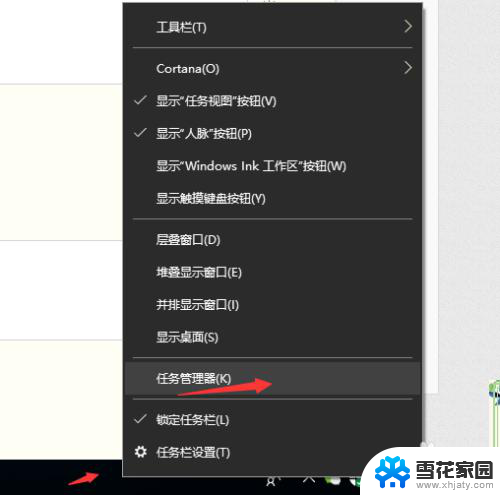 如何阻止电脑开机自动启动的软件 win10禁止软件开机自动启动的步骤
如何阻止电脑开机自动启动的软件 win10禁止软件开机自动启动的步骤2024-07-03
-
 怎样设置开机启动项目 Win10开机自动启动项目设置方法
怎样设置开机启动项目 Win10开机自动启动项目设置方法2023-12-24
- 如何设置开机启动项win10 Win10如何设置开机自启动项
- win10关闭开机自启动 Win10开机启动项如何关闭
- 怎么禁用开机启动程序 win10开机启动项关闭教程
- win10开机自动打开网页 如何取消电脑开机自动弹出网页
- windows10开机启动设置 win10开机启动项设置方法
- 台式电脑怎么开机启动 win10开机启动项设置方法
- win10怎么取消文件共享 Win10如何关闭文件夹共享功能
- 台式电脑支持5gwifi吗 win10如何查看电脑是否支持5G WiFi无线网
- 怎么查找电脑上的软件 win10系统电脑应用查找方法
- 打开我的电脑出现选择要预览的文件 怎么在Windows10中关闭文件系统右侧预览窗格
- win10找不到相机应用 电脑相机找不到怎么办
- win10 删除更新文件 win10更新文件删除方法
win10系统教程推荐
- 1 win10 删除更新文件 win10更新文件删除方法
- 2 怎么修改电脑图标大小设置 Win10桌面图标大小改变方式
- 3 win10最好的激活方法 Win10系统激活失败解决方法
- 4 win10怎么取消第二屏幕 Win10电脑如何断开第二屏幕
- 5 thinkpadt14指纹设置 Windows10下ThinkPad机型指纹登录设置方法
- 6 电脑蓝屏日志记录怎么开启 Win10电脑蓝屏日志分析工具
- 7 任务栏一定显示在windows桌面的最下方 Win10电脑桌面底部任务栏丢失怎么恢复
- 8 电脑音乐怎么连接音响 Win10连接音箱没有声音
- 9 win10任务栏透明居中 win10任务栏透明效果设置指南
- 10 专业版win10激活后变成教育版 win10专业版激活后变成教育版怎么处理